登录
- 微信登录
- 手机号登录
微信扫码关注“汇帮科技”快速登录
Loading...
点击刷新
请在微信【汇帮科技】内点击授权
300秒后二维码将过期
二维码已过期,点击刷新获取新二维码
登录
登录
其他登录方式
来源:汇帮科技 修改日期:2024-11-21 09:00

 官方正版
官方正版 纯净安全
纯净安全
如何批量合并多个文件夹?推荐4个最简单的方法
文件过多、结构混乱是许多人面临的问题。这不仅影响工作效率,也容易导致信息丢失或重复工作。因此,合并文件夹成为一个有效解决方案。通过合并相关的文件夹,可以减少信息重复存储,节省空间,提高工作效率。
下一步,我们将重点探讨如何高效整理和组织这些文件,提高工作效率。

今天,我们要介绍的就是"汇帮文件名提取器"这款软件,它能够轻松地将多个文件夹中的文件整合到一个目录中,让我们快速找到自己想要的文件。
步骤一:准备工作
首先,需要在电脑上下载并安装"汇帮文件名提取器"软件。在百度搜索栏中输入关键词"汇帮文件名提取器"即可找到对应的下载地址。下载完成后双击安装包安装到自己的电脑中。
软件名称:汇帮文件名提取器
下载地址:https://www.huibang168.com/download/wGi5oWZ2FL8S
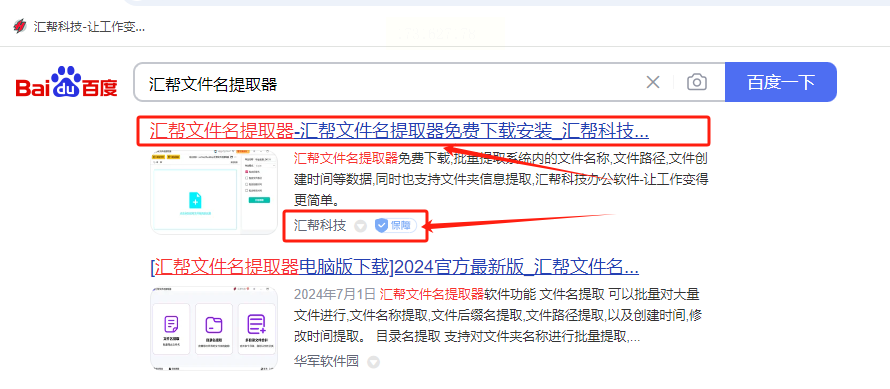
步骤二:选择合并方式
在打开的界面中,选择"多目录文件合并"选项,这是我们要实现的功能。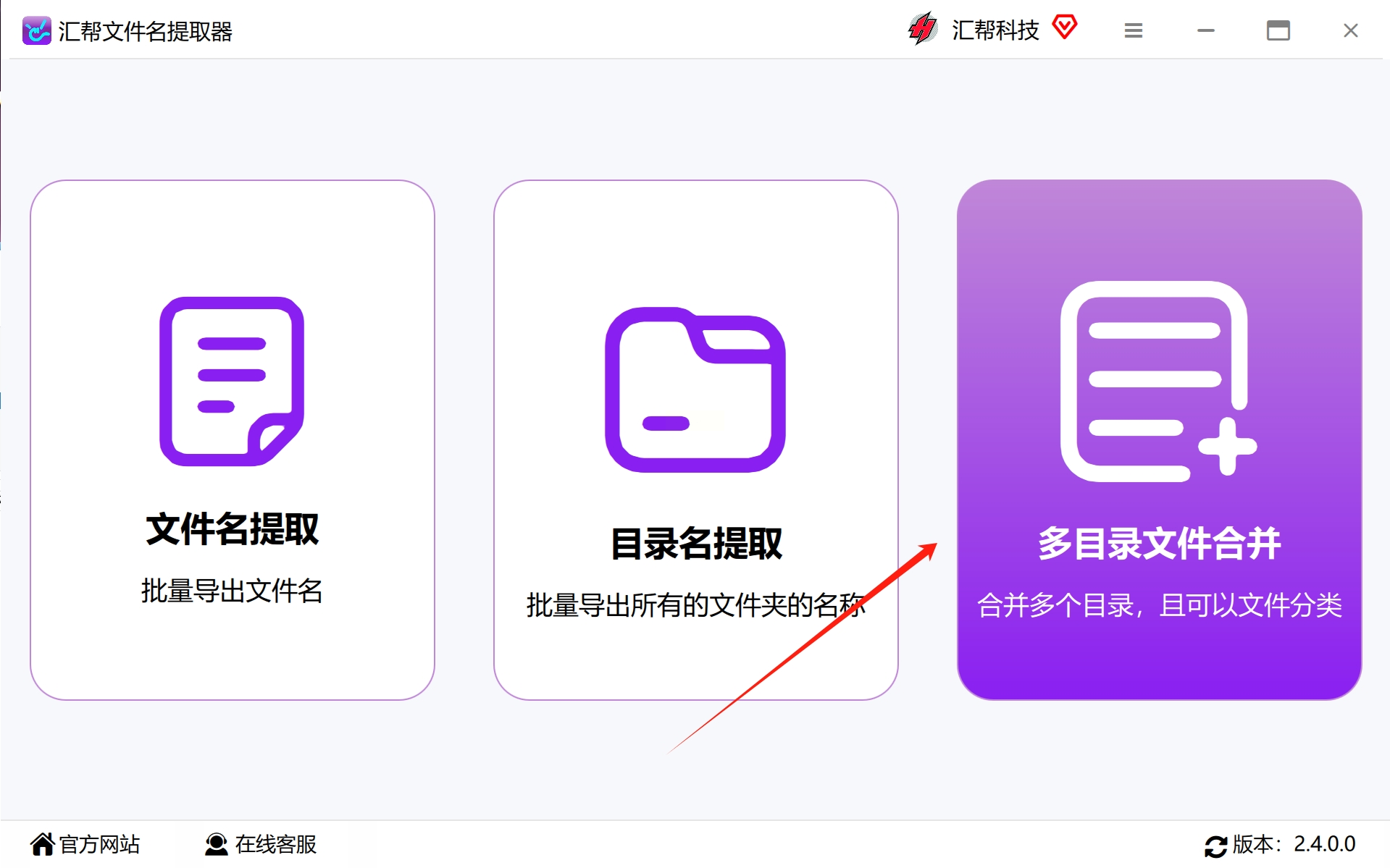
步骤三:添加目标文件夹
在软件主界面的中心位置,有一个明显的"添加文件"图标,可以点击它或者直接拖放文件到指定区域。
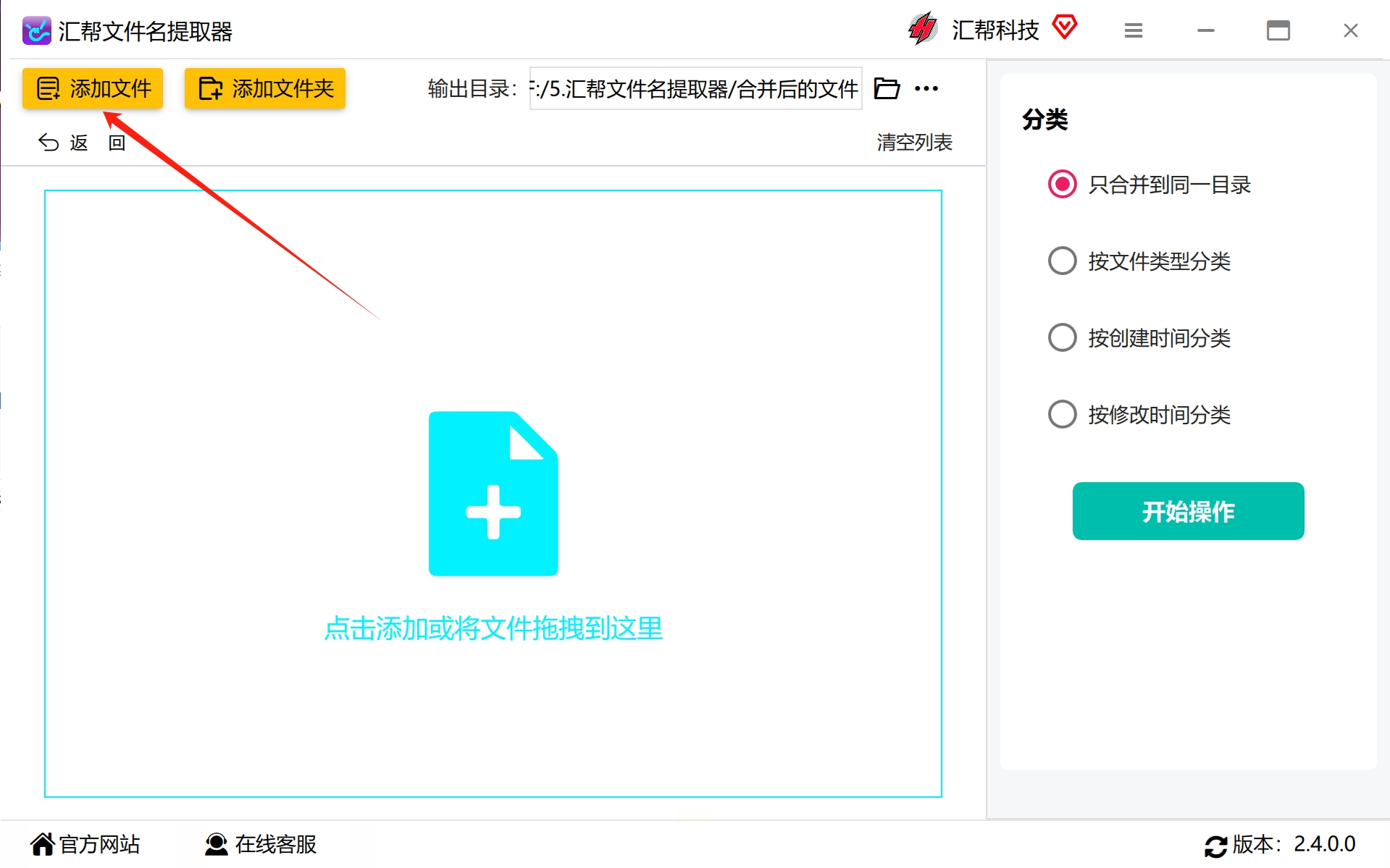
步骤四:预览和设置输出目录
此时,在软件界面上方的左侧,可以看到所有已添加文件夹的内容显示在列表中。在右侧的选项中选择"只合并到同一目录",这是一个非常重要的设置项,因为它将决定整个合并过程的输出结果。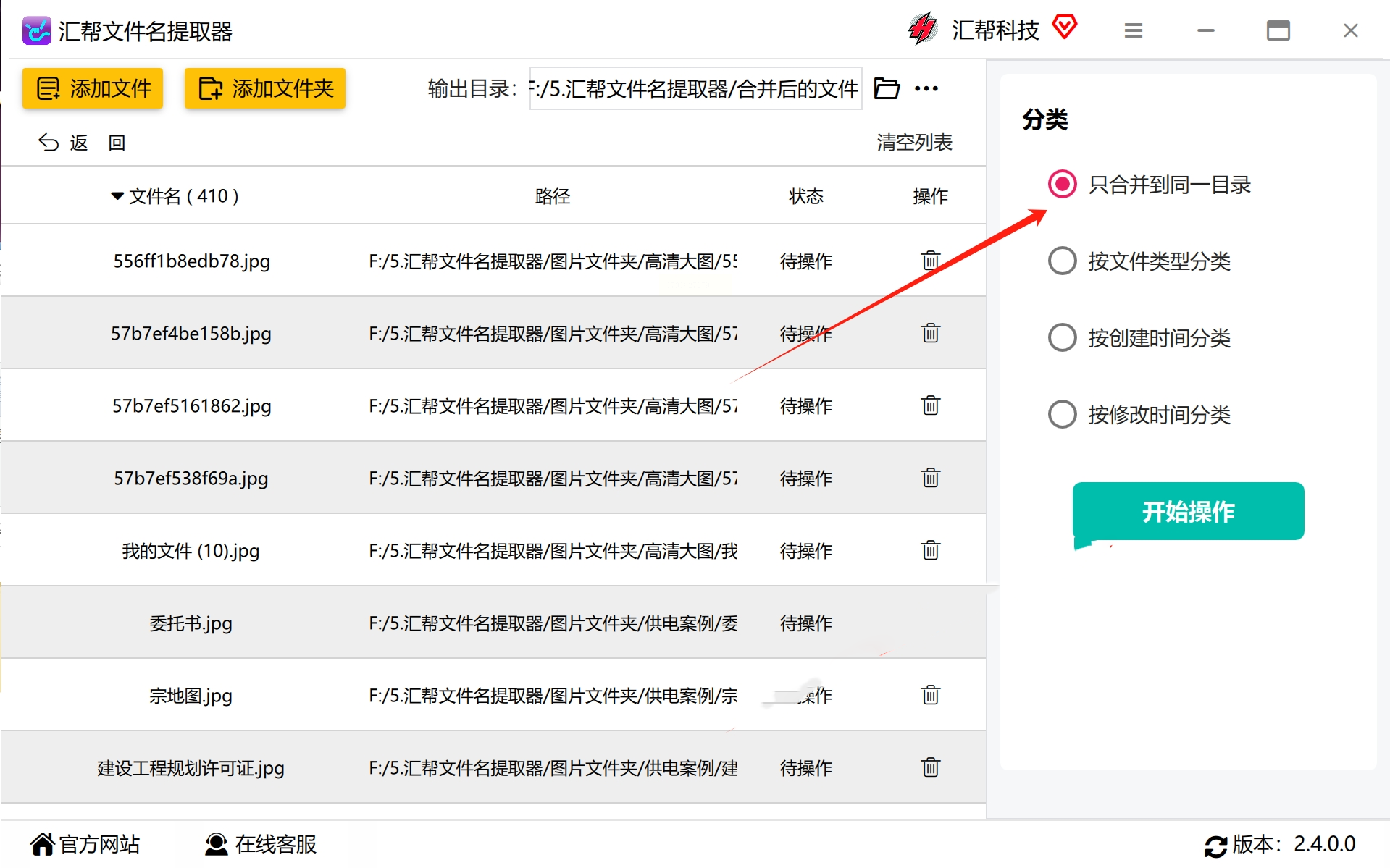
步骤五:指定输出目录
在软件界面上方的"保存位置"区域,可以设定一个目标文件夹作为整合后文件的存放地。如果没有特殊要求,这个选项会自动创建一个新文件夹来存储合并后的文件。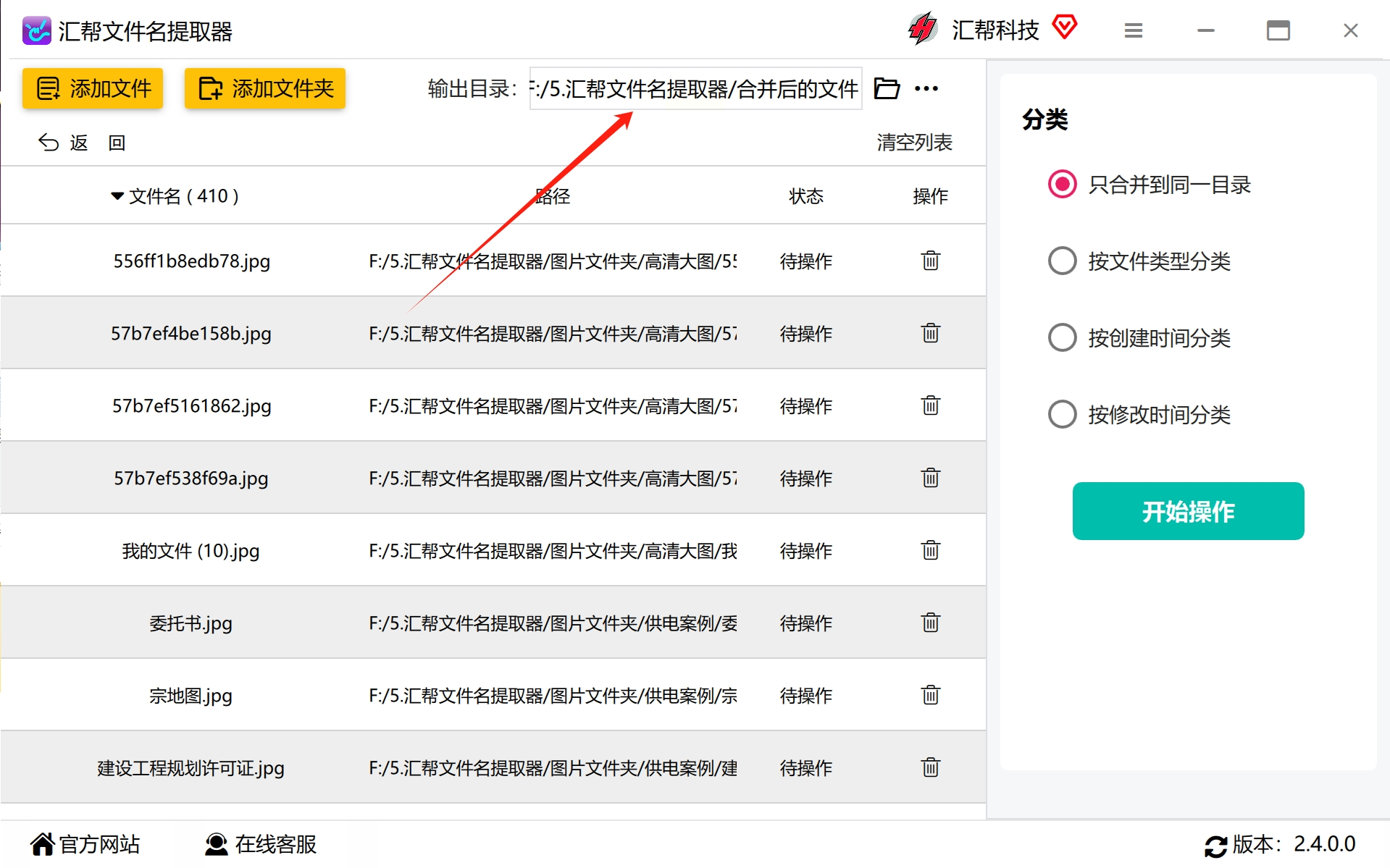
步骤六:执行合并
最后一步是执行合并操作。点击"开始操作"按钮,软件将开始处理文件夹的整合任务。这时,我们需要等待一段时间,这个过程取决于系统性能和要整合的文件数量。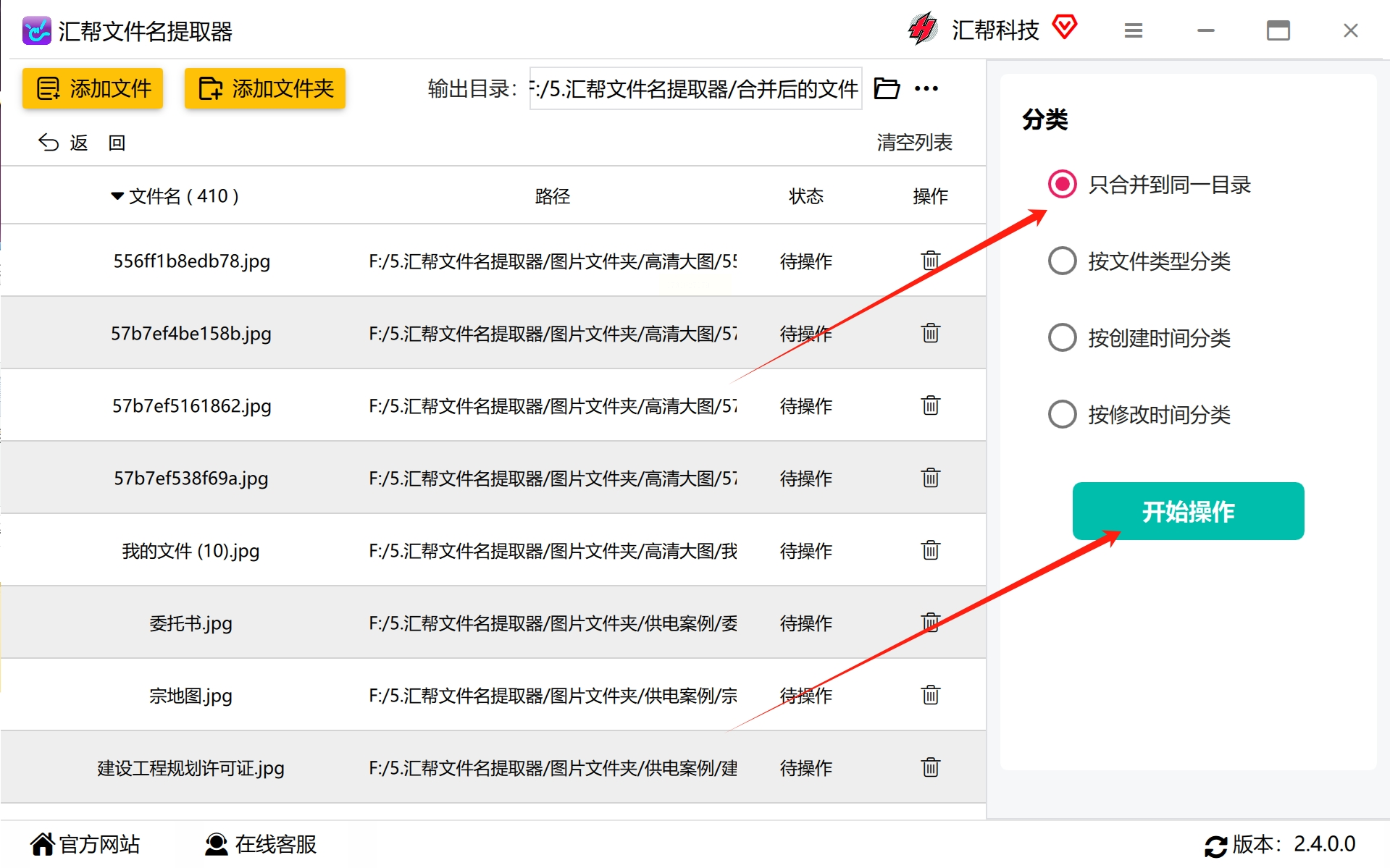
完成了整个流程后,就会在指定输出目录中看到所有文件夹中的文件都已经整合到一起了。如果不想再次合并,只需点击"恢复操作"按钮即可将文件还原至各自的初始位置。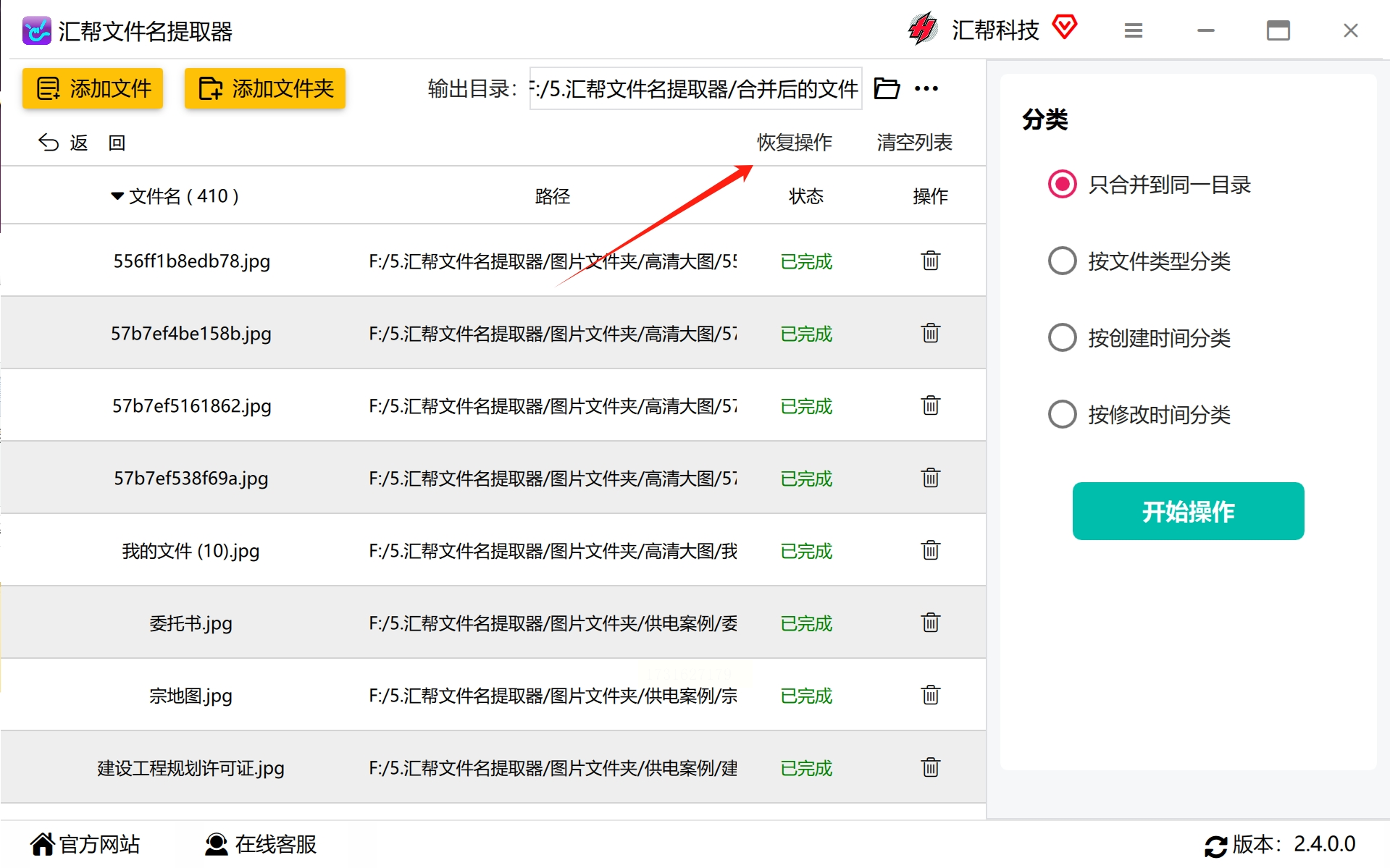
一篇全面而详细的教程:如何使用批处理命令实现高效文件操作
在软件操作中,寻找一种简便快捷的方式来管理大量文件是一种常见的需求。但是,由于时间紧张或缺乏相关经验,这种需求很容易被忽视。然而,不要担心,因为这篇教程将向您展示如何使用批处理命令高效地完成文件操作。
步骤一:准备好相关工具
首先,您需要打开记事本程序。在许多Windows操作系统中,记事本是预装的,所以大部分用户应该不难找到它。其他文本编辑器,如Notepad++或Sublime Text,也可以用来代替记事本。
步骤二:编写批处理脚本
在记事本中,输入以下示例脚本作为开始:
```batch
@echo off
:: 请将 source_folder 和 destination_folder 替换为您的实际文件夹路径
set source_folder=C:\源文件
set destination_folder=D:\目标文件夹
:: 复制所有文件
xcopy /s /y %source_folder% %destination_folder%
:: 删除原始文件夹
rmdir /q /s %source_folder%
```
在这个示例中,我们使用批处理命令来复制源文件夹下的所有文件,并将它们移动到目标文件夹。然后,删除原来的源文件夹。
步骤三:保存脚本并命名
一旦您写好了批处理脚本,就需要保存它为`.bat`或`.cmd`后缀的文件名,例如`copy_files.bat`。请务必选择一个易于记忆且不容易混淆的名字,以方便使用和管理。
步骤四:运行批处理文件
当您完成了所有必要的准备工作并保存好脚本后,就可以双击运行它来执行批处理命令。根据具体配置,可能需要确认一些操作,但大部分情况下,您不用担心这些细节。
这一过程可能看起来复杂,但是实际上只需遵循以上步骤即可轻松完成文件的高效管理。此外,如果您已经具备了基本的计算机操作经验,使用批处理命令可以让您的工作变得更加高效和便捷。
使用目录合并工具的实践指南
在现代计算中,数据文件的管理变得更加复杂。这就需要我们找到一种既方便又高效的方法来处理这些文件。目录合并工具正是这样一种利器,它可以帮助你快速且轻松地整理你的文件,让它们更易于管理。
第一步:准备工作
在使用目录合并工具之前,首先要确保你已经下载好了相关软件。这一步很重要,因为只有安装了正确的软件,你才能顺利完成后面的操作。选择合适的软件时,一定要注意它是否支持你的电脑系统,并且可以地执行你想要实现的功能。
第二步:添加待合并文件夹
在界面中,有一个明显的“添加文件夹”按钮,这正是我们需要点击的地方。这个过程很简单,你只需选择你想合并的文件夹,然后等待软件将它们识别和处理。这里要注意的是,不同的软件可能会有不同的步骤或界面,但原理是一样的。
第三步:设置目标存储位置
准备工作做好后,接下来就是选择一个合适的地方来保存这些被合并后的文件。这一步很重要,因为你的电脑空间有限,要确保你有足够的空间容纳新的文件。点击确定或类似按钮之后,这些文件就会被移动到你指定的位置。
第四步:启动合并任务
所有准备工作已经完成了,接下来就到了最关键的一刻——点击“开始执行”按钮。这一步是整个过程中最重要的一步,因为它代表着你正式使用目录合并工具的开始。在这个界面里,你可能需要确认一些配置信息或者选择优化选项,但大多数软件会提供一个简单的提示,指导你完成这一步。
最后:检查结果
任务启动成功后,你可以放心地等待工具来完成整个合并过程。根据文件数量和复杂性,这个时间可能会有所不同,但最终的目标都是让你的文件整理得更好,更容易管理。任务结束之后,新合并后的文件就保存在了你选定的位置上。这时候,你可以通过重新打开相关软件,并且点击“检查结果”来确认这一点。
总结
使用目录合并工具可以帮助你轻松地整理你的文件,让它们更易于管理。通过遵循本指南中的步骤,任何人都可以学会如何使用这种技术。在实际操作中,要记住软件可能有所不同,但原理是相同的。
软件指南:一键式文件夹整合
在当前的计算机环境中,管理文件夹往往是一个头痛的问题。每当我们需要将一些杂乱无章的文件夹整理到一个统一的地方时,就会产生一种复杂而繁琐的感觉。但是,这种困扰可以通过使用合适的软件轻松消除。
步骤1:启动软件工具箱
首先,需要启动“金桔软件工具箱”。这是一个集成了众多功能的小型应用程序,内置了许多有用的工具和插件。找到合并文件夹的功能之后,点击它即可开始使用。
步骤2:选择要整合的文件夹
在这个界面中,我们可以看到所有可用工具的清单。在“金桔软件工具箱”中,有一个专门用于文件管理和组织的部分。找到名为“批量整合”的功能后,点击它即可开始。
现在,您需要指定希望合并的所有文件夹。这是一个简单的过程:只需在界面上选取您想要整合的文件夹,然后等待软件完成工作。在这个界面中,可以选择多个文件夹进行整合,每次最多可以选择10个文件夹。
步骤3:确定目标位置
一旦所有需要整合的文件夹都被选取之后,就到了决定目标位置的时候。您可以选择一个现有的空文件夹,或者创建一个新的空文件夹作为目标存放位置。在这里,您还可以指定文件夹名称和其他相关信息。
一步骤4:开始整合
一旦所有设置都完成后,就到了进行整合的时刻了。点击“下一步”即可开始工作。在整个过程中,不需要您亲自参与或输入任何内容,软件会自动完成整合任务。
这个过程通常不会消耗过多的系统资源,因此几乎不影响您的正常使用电脑的体验。因此,在大多数情况下,这个过程是相当快捷的。在完成了整合后,您可以查看所有文件夹是否正确地移动到了目标位置。
结束和总结
整合文件夹是一个简单而有效的方法来清理自己的电脑目录结构。使用“金桔软件工具箱”的这个功能,可以轻松地将多个文件夹移动到一个指定的目录中,极大地提高了工作效率。如果您经常需要进行这样的操作,那么使用这种方法将会节省您的大量时间和精力。
使用此方法,您可以更快速地完成工作,并且在管理电脑中的大量文件时显著减少不必要的劳累。总之,这是一个简便易用的功能,值得尝试。
~~~~~~~~~~~~~~~~~~~~~~~~~~~~~~~
文件合并技术总结
随着数据量的增长,文件管理成为越来越重要的问题。在这种背景下,文件合并成了一项有效的策略,帮助提高工作效率、优化存储空间利用和提升团队协作能力。
通过分析不同场景,我们可以发现几种常见的文件合并方法。首先,使用命令行工具可以实现快速、高效的文件合并;其次,第三方软件提供了图形化界面和更多功能,可以更便捷地整理文件夹内容;最后,还有一些特殊场景下,可以应用汇帮文件名提取器,这种方法特别适合处理大量文件时。
这些文件合并方法都有其特点和优势。使用命令行工具通常适用于经验丰富的用户,第三方软件则提供了更多的功能和便捷性,尤其是在处理多个文件夹内容时;而汇帮文件名提取器则更适合于快速、准确地整理大量文件。
总之,文件合并是一个需要根据具体场景选择合适方法的过程。在实施文件合并前,我们需要充分考虑到数据安全性和整体效率。通过合理选用合并方法,我们可以实现高效工作流程、优化存储空间利用以及提升团队协作能力,从而更好地管理我们的工作内容。
如果想要深入了解我们的产品,请到 汇帮科技官网 中了解更多产品信息!
没有找到您需要的答案?
不着急,我们有专业的在线客服为您解答!

请扫描客服二维码